macos系统使用教程
1、桌面介绍
1)桌面顶部有一排文字菜单:苹果图标、访达、文件、编辑、显示、前往、窗口、帮助。
这个跟windows的开始菜单差不多
2)桌面底部有一排较大的图标,这些都是快捷图标。
这个跟windows的默认桌面下方的任务栏有点像,这里也可以放一些快捷图标
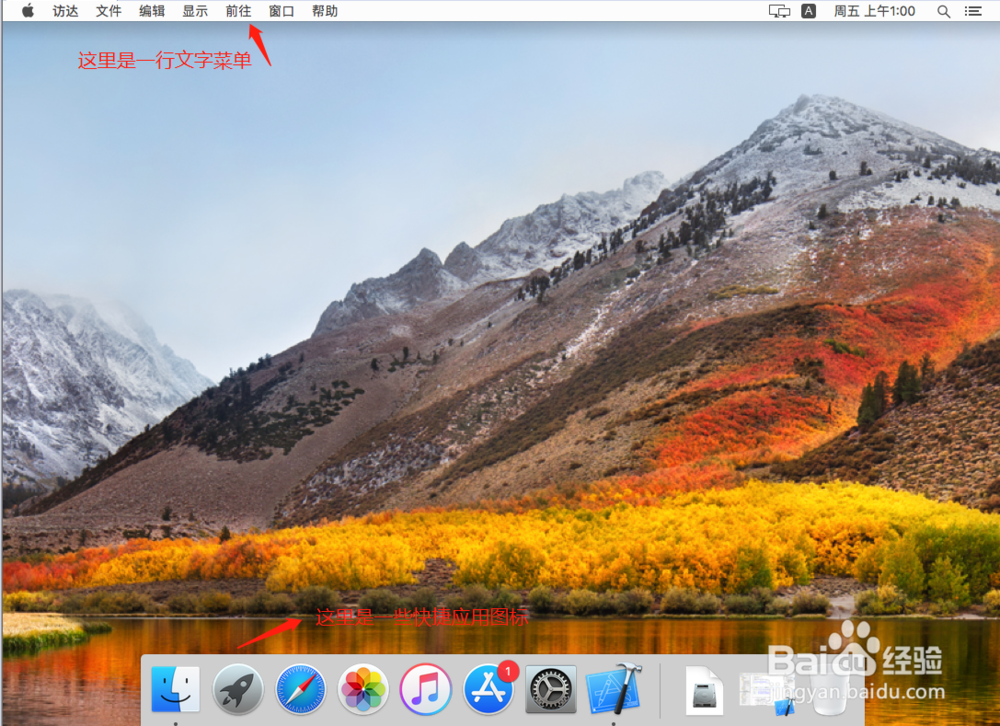
2、文件夹如何打开
1)方式一:点击桌面顶部的【文件】->【新建“访达”窗口】,就可以打开文件夹浏览窗口
2)方式二:点击桌面底部的【访达】图标,也可以打开文件夹浏览窗口
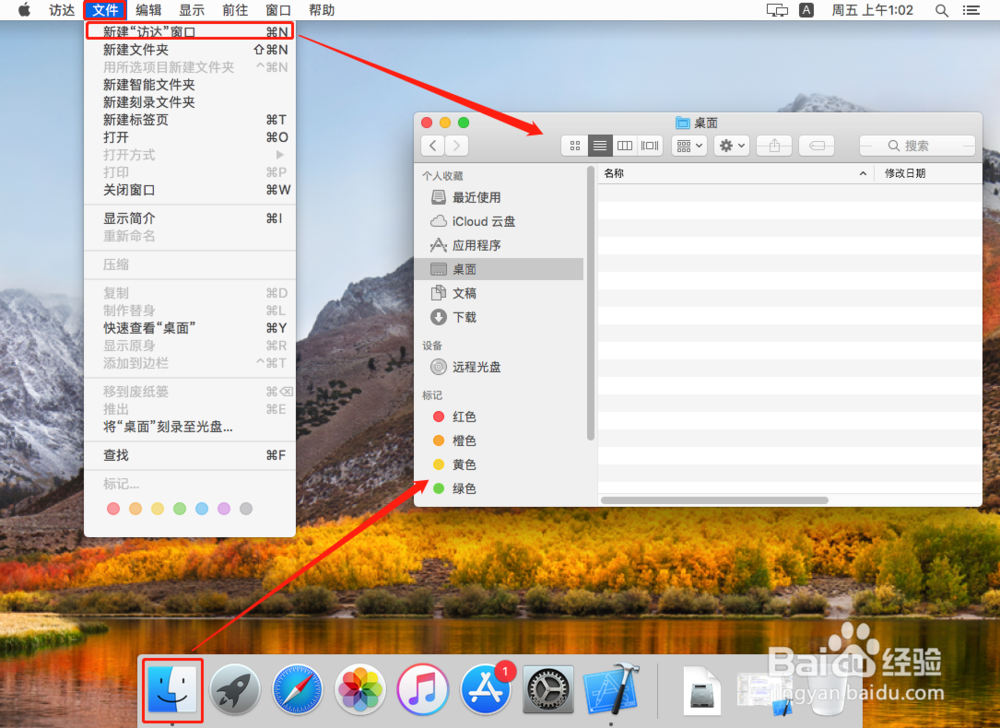
3、文件显示方式修改
1)第一个图标:大图显示
2)第二个图标:详细信息显示
3)第三个图标:层级显示
4)第四个图标:封面流显示

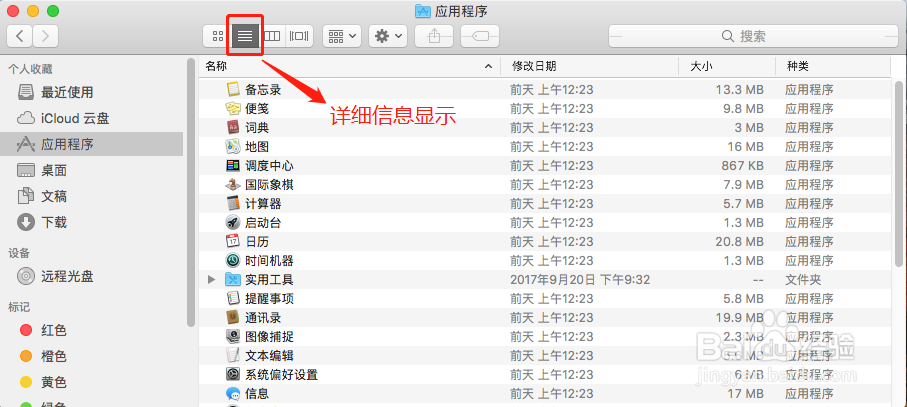
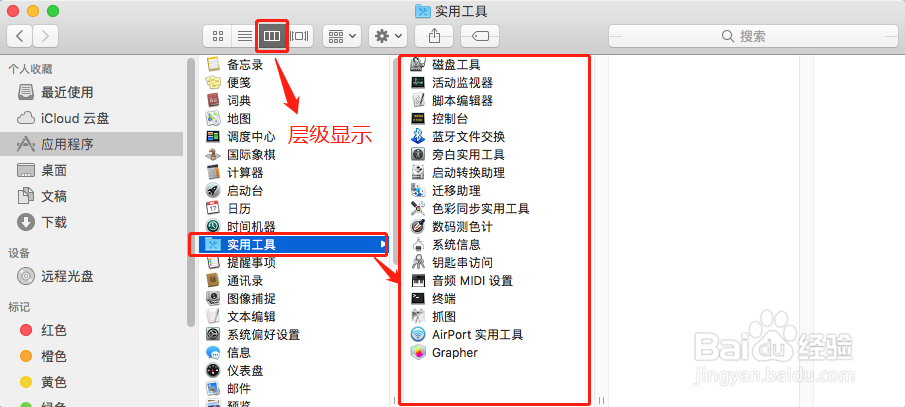
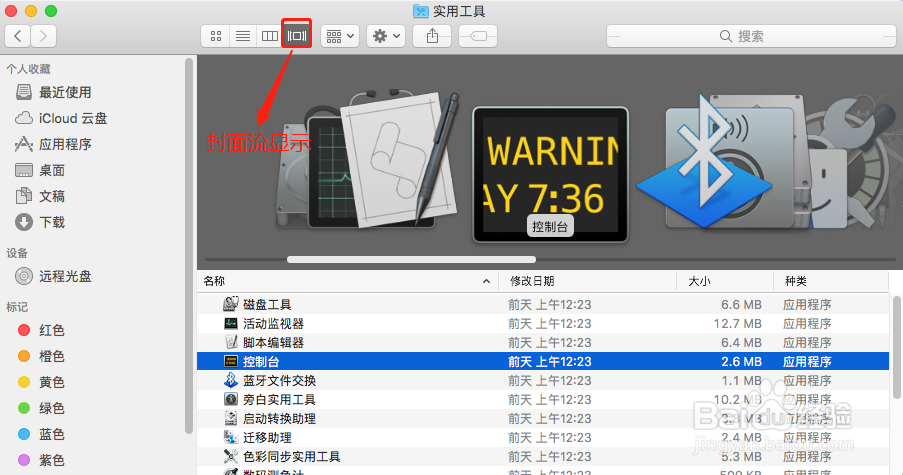
4、窗口如何关闭、最大化、最小化
1)在窗口的左上角有三个带颜色的圈圈
2)第一个(红色):关闭窗口按钮
3)第二个(橙色):最小化窗口按钮
4)第三个(绿色):最大化窗口按钮

5、如何打开浏览器,浏览网页
点击桌面下方的像指南针图标,或者将鼠标移到图标上,显示 safari 的就是苹果的浏览器,打开就可以像其他浏览器一样输入地址访问网页
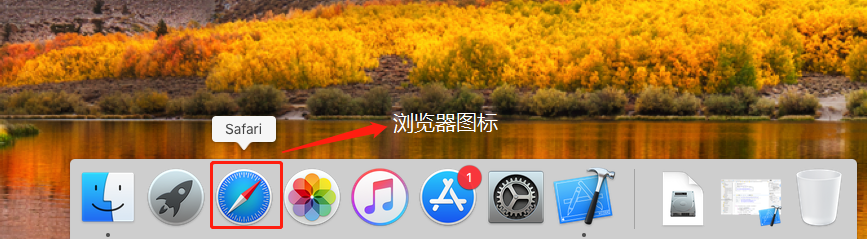
6、如何找到系统已经安装的应用程序
点击桌面下方的像个飞机的图标,即可看到已经安装的所有应用

7、如何下载新的应用程序
点击桌面下方像三角形的图标,打开App Store,即可像apple手机一样,搜索应用,点击安装即可
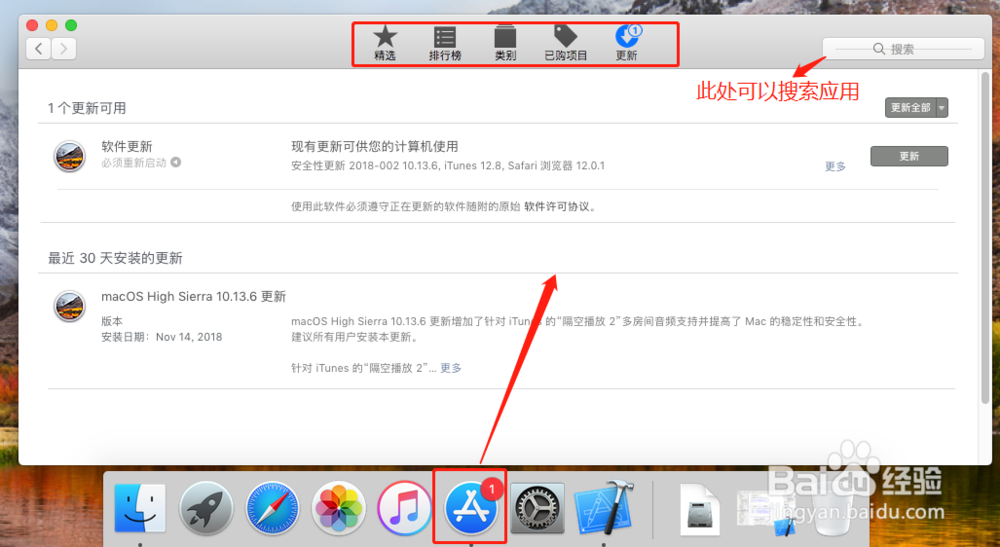
8、如何切换输入法
点击桌面右上角的A图标,在下拉中即可选择已安装的输入法
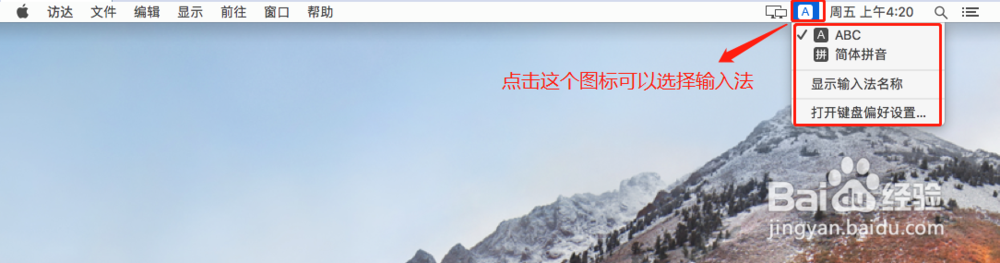
声明:本网站引用、摘录或转载内容仅供网站访问者交流或参考,不代表本站立场,如存在版权或非法内容,请联系站长删除,联系邮箱:site.kefu@qq.com。
阅读量:102
阅读量:94
阅读量:51
阅读量:160
阅读量:110